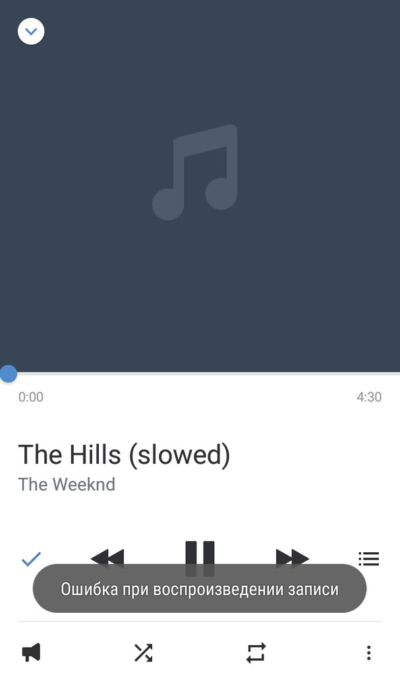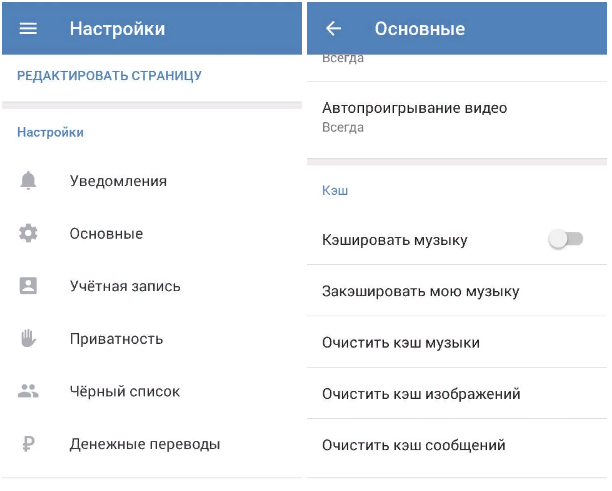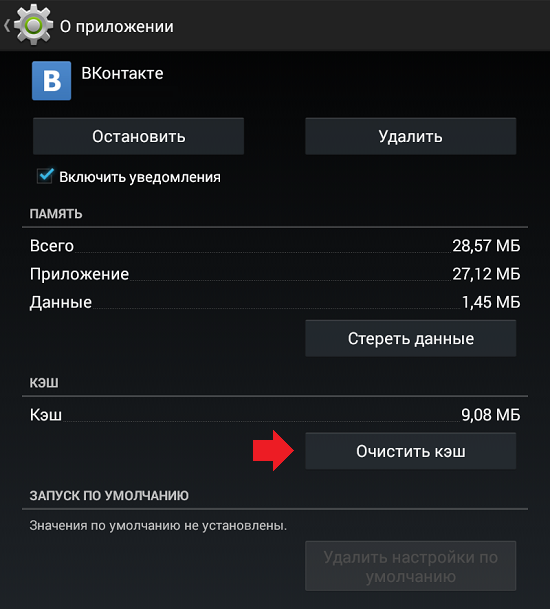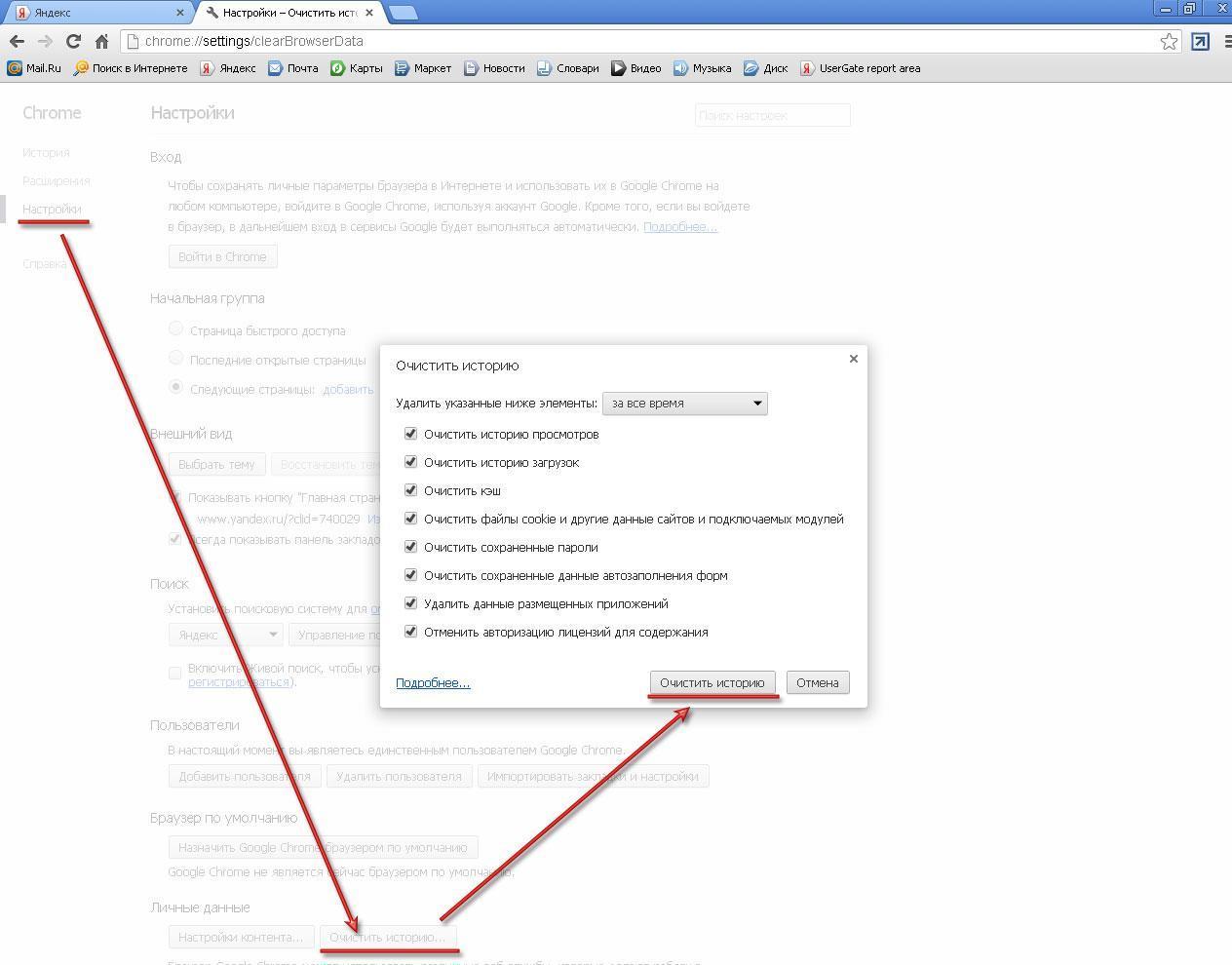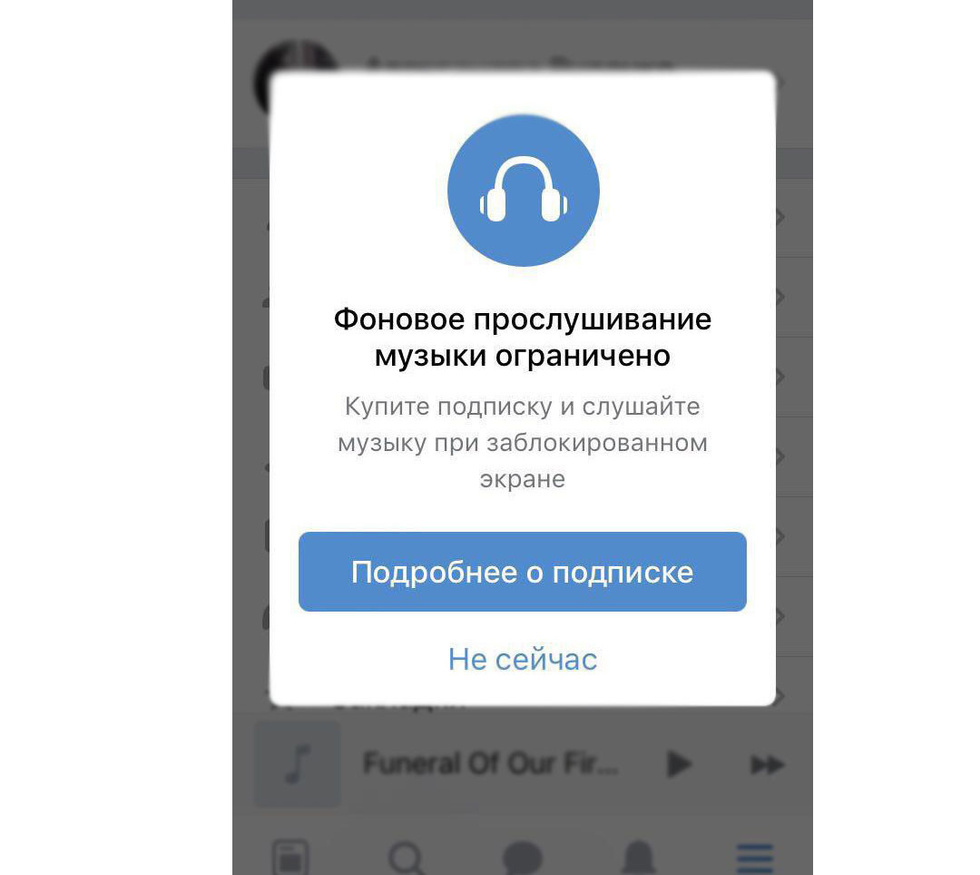Почему не работает музыка в ВК на компьютере и телефоне: причины и что делать?
Раньше любимые треки можно было сохранять в кэш приложения или бесплатно слушать через браузер, не переживая о превышении лимита. Из-за нововведений ВКонтакте пользователям придётся меньше слушать музыку в фоновом режиме. А если помимо ограничений, не работает музыка в ВК?
Содержание
- 1 Почему не работает музыка ВКонтакте
- 2 Почему не включается музыка в ВК на телефоне
- 3 Почему не работает музыка в ВК на компьютере
- 4 Что делать, если в ВК не включается музыка
Почему не работает музыка ВКонтакте
Проблем, с которыми сталкиваются любители музыки при прослушивании с мобильного приложения и компьютера, несколько:
- забыли включить звук: аудиодорожка воспроизводится, а вы не слышите звука;
- скорость Интернета недостаточно высокая для полноценного воспроизведения музыки;
- в памяти компьютера осталось мало места, поэтому ПК вводит режим экономии;
- воспроизведение аудиодорожек блокируется антивирусным ПО;
- сбои в работе браузера влияют на воспроизведение;
- режим Турбо, ускоряющий работу Интернета, мешает слушать музыку;
- протокол Интернета функционирует неправильно;
- flash player, через который воспроизводится музыка, нуждается в обновлении либо был повреждён;
- накопилось много кэша;
- ошибка при воспроизведении музыки или сбой в работе ВК.
Самые распространённые причины того, почему не работает музыка в ВК, названы, теперь рассмотрим, что делать в каждом из указанных случаев.
Почему не включается музыка в ВК на телефоне
Мобильный телефон – постоянный спутник современного человека, поэтому часто музыку мы слушаем именно на смартфонах через специальное приложение или браузер. Обидно лишиться любимого занятия, но любая проблема решается, если знать причину.
Иногда дело банально в телефоне: работа приложения ВКонтакте на Windows Phone под сомнением. Лучшим решением будет сменить его на смартфон на IOS или Android.
Выключен звук
Все мы люди и периодически страдаем невнимательностью или забывчивостью. Одной из причин, почему не работает музыка в ВК на телефоне, является отсутствие звука. Отключили, а включить забыли, поэтому не спешите паниковать, просто нажмите несколько раз на кнопку громкости.
Низкая скорость интернета
В старой версии ВК для операционной системы Андроид (и на айфонах) была доступна функция сохранения в кэш, которой сейчас нет, поэтому слушать музыку можно исключительно в фоновом режиме.
Чтобы музыка играла без сбоев и торможения, необходимо нормальная скорость соединения. В идеале выше 200-300 Кбит/секунду, чтобы проигрывание было качественным. Мобильный Интернет не всегда выдаёт нужную скорость, поэтому не удивляйтесь, если треки слегка подтормаживают. К счастью, для таких случаев есть Wi-Fi. Можно воспользоваться кэшированием: нажимаем на play, ждём полной загрузки аудиозаписи, слушаем и наслаждаемся.
Эта проблема встречается и при прослушивании через ПК. Проверить скорость можно с помощью специальной программки или даже онлайн. Если нужной скорости нет, хотя должна быть по тарифу, стоит задать вопрос провайдеру.
Почему не работает музыка в ВК на компьютере
Садясь вечером посёрфить в Интернете, мы на автомате заходим на странички в социальные сети, и, если не смотрим видео, частенько включаем музыку, чтобы веселее было. Включили, а она не работает. Почему так?
Недостаточно места на ПК
Когда места не хватает даже на самые важные процессы, компьютер или ноутбук не может позволить себе распыляться на второстепенные действия вроде прослушивания музыки, поэтому в такие моменты музыка в ВК на компьютере не работает. Освободите место (файлы, программы) и перезагрузите компьютер, чтобы проверить, сработало ли.
Вирусы
Не открывается музыка в ВК? Не спешите списывать всё на вирусы, хотя в редких случаях они всё же делают своё черное дело. Для этого у любого разумного человека антивирусное программное обеспечение должно быть установлено.
Кстати, именно Антивирус способен блокировать работу Флеш плеера.
- Чтобы проверить предположение, отключите все экраны антивирусника и вновь попробуйте включить аудиозаписи. Всё заработало – дело определённо в ПО, нет – двигайтесь дальше по списку.
- Избавиться от конфликта между ВК и антивирусным ПО поможет добавление сайта в список исключений: введите адрес и наслаждайтесь любимыми треками.
Проблема в другом: отключив экран для ВКонтакте, вы остаетесь без защиты, поэтому перейдя по ссылке, предоставленной мошенниками, рискуете персональными данными и сохранностью аккаунта.
Проблема с браузером
Исключить этот пункт просто – запустите аудиодорожку в соцсети через другой браузер.
- Проблема не решена – двигаемся дальше.
- Если корень зла в этом, советуем промониторить список установленных в браузере расширений и плагинов. Внимательно смотрите на блокировщики рекламы вроде AdBlock.
- Нашли? Выключите, обновите страницу с музыкой и вновь включите песню. Если сработало – добавьте Вконтакте в список исключений работы плагина и забудьте о проблеме.
- Если не сработало, возможно, дело в другом расширении. Попробуйте отключить каждое, запуская при этом музыку. Нашлось то самое? См. предыдущий пункт – в список исключений и готово.
- Не нашлось влияющего на работу плеера плагина? Двигаемся дальше.
Приверженцам Мозиллы (если таковые ещё есть) стоит побеспокоиться о плагине Flashblock, в разы ускоряющем браузер, но отрицательно влияющем на Flash-плеер. Деактивация проводится следующим образом:
- Настройки браузера;
- Инструменты;
- Дополнения;
- Плагины – выберите нужный и деактивируйте или добавьте Вконтакте в исключения.
Не тот протокол
Перестала играть музыка в ВК? На воспроизведение аудиофайлов влияет протокол IPv6 (на Windows 7, Windows 8, Windows 10).
Для устранения неполадок:
- Перейдите в Панель управления.
- Зайдите в «Сети и интернет».
- Выберите пункт «Центр управления сетями и общим доступом».
- Слева увидите кнопку «Изменение параметров адаптера».
- Выберите нужное подключение, клацнете правой кнопкой мышки и выберите «Свойства».
- Галочки рядом с указанным протоколом находиться не должно.
- Закройте все окна и перезагрузите ПК.
Проблема с флеш плеером
Adobe Flash Player – специальный модуль для воспроизведения видео, аудиофайлов и игр, использующийся всеми браузерами. Если в его работе наблюдаются неполадки, сайт ВКонтакте выдаст следующее окно.
Что делать?
- Проверьте работу модуля, запустив музыку в любом другом браузере. Обратите внимание, что в Хроме Флеш плеер установлен по умолчанию, а в других – устанавливается пользователем.
- Установить модуль легко. Скачиваем и распаковываем файл, запускаем программу установки и следуем подсказкам. Вместе с ним часто предлагается установить Яндекс.Браузер и кучу ненужной ерунды, поэтому будьте внимательны. После завершения установки перезагрузите компьютер и откройте ВК.
- Чтобы обновить флешплеер до последней версии, предварительно удалите модуль с компьютера и скачайте новый. Проведите установку и пользуйтесь.
Чистка кэша
Специалисты скептически относятся к необходимости очистки кэша браузера, если не воспроизводится музыка в ВК, но попробовать стоит – иногда это срабатывает. Избавиться от кэша помогут различные программки, например, CCleaner.
Отключение режима turbo
Некоторые браузеры, в частности, Opera имеют встроенный режим Турбо, ускоряющий обмен данными. Страницы грузятся быстрее, но аудио может не проигрываться. Попробуйте отключить режим ускорения и проверьте работу плеера. Найти кнопку отключения несложно: загляните на боковую панель.
Что делать, если в ВК не включается музыка
Почему музыка в ВК не включается? Возникающие ошибки в работе социальной сети «Вконтакте» часто связывают с техническими работами, ведущимися на сайте. Ежедневно в ВК заходят миллионы пользователей, которые общаются, слушают музыку – выполняют какие-то действия. Проведение техработ увеличивает и без того немалую нагрузку на сервера, поэтому сайт периодически «ложится» и выдаёт ошибки: музыка пропадает, треки сами собой перелистываются и т.д..
Что делать, если в ВК не включается музыка и выдает ошибку
Самые распространённые ошибки ВК:
- «Ошибка при воспроизведении аудиозаписи» выскакивает при попытке включения всех аудиодорожек. Ждите. Неполадки на стороне соцсети.
- Пропала музыка. Выйдите и вновь зайдите на страничку.
- «Неподдерживаемый формат записи». Выскакивает обычно в приложении для Андроид. Очистите кэш в Настройках.
- «Воспроизведение данного аудио невозможно из-за требований правообладателя». Авторские права нарушать нельзя: некрасиво и преследуется законом, поэтому, когда на сайт заливают треки, за которые правообладатель не получает денег, последний имеет право обратиться к Администрации и удалить музыку.
- «Фоновое прослушивание музыки ограничено». В приложениях ВК слушать музыку онлайн можно только 30 минут в день, после превышения лимита будет выскакивать указанная надпись. Как вариант, приобретайте платную подписку или переходите в полную версию и наслаждайтесь музыкой с постоянными вкраплениями рекламы.
В случае, если ни один из предложенных вариантов не помог, откатайте систему до более ранней версии, когда воспроизведение работало. Программы и игры, установленные после выбранной даты, не сохранятся, а скачанные файлы останутся на месте.
Что делать, когда у тебя не загружаются аудиозаписи (не играет музыка) в приложении ВКонтакте на телефоне или планшете? Что делать, если пропала музыка? Здесь мы дадим конкретные решения этой проблемы, а также разберемся, почему так происходит.
Это актуальная инструкция для 2022 года.
Внимание: иногда бывает, что ВК глючит. Включаешь любую песню — ошибка при воспроизведении аудиозаписи. Можно попробовать удалить приложение ВК с телефона и установить заново, но если это не поможет, остается только ждать. Решения для остальных случаев — ниже.
Если у тебя ошибка в старой версии приложения ВКонтакте, когда заходишь в «Музыку», «Мои аудиозаписи», это связано с тем, что фоновое прослушивание музыки на телефоне с 1 ноября 2022 года ограничено до 30 минут в сутки. Придется обновить приложение, чтобы убрать ошибку. Возможно, если ты этого не сделаешь, музыки у тебя вообще не будет. Оказалось, что халява была не вечная! Подробнее читай в конце страницы.
Ошибки при воспроизведении аудиозаписи
Ты хочешь включить музыку в приложении ВКонтакте на телефоне или планшете (чаще всего на Андроиде), а музыка не играет и тебе выдается одна из ошибок:
- Ошибка при воспроизведении аудиозаписи
- Неподдерживаемый формат записи
Иногда бывает и такая ошибка:
- Недостаточно памяти для сохранения аудиозаписей в кеше
Также возможна ситуация, когда ты заходишь в «Мою музыку», а вся музыка полностью пропала. В «Рекомендациях» при этом — «Ошибка. Повторите попытку». В аудиозаписях друзей музыку тоже не показывает, она как будто исчезла.
Решение: очистить кэш аудио в приложении ВК
Для смартфонов на Андроиде (не Айфонов) есть такое решение: очистить кэш аудио. Это память на телефоне, куда сохраняются песни, которые ты включал. Постепенно она кончается, и возникает эта ошибка. Данное решение подходит только для старых версий приложения, где есть эта настройка:
- Открой настройки приложения — пятая кнопка в нижнем ряду, затем кнопка-шестеренка справа вверху.
- Дальше открой Основные.
- Найди пункт Очистить кэш музыки и нажми.
- Выключи Кэшировать музыку (переключатель справа от этой надписи).
- Снова включи Кэшировать музыку тем же переключателем.
Теперь попробуй снова включить песню. Если получится — поздравляем! Теперь ты знаешь способ устранения проблемы.
Если все равно ошибка, какие еще есть способы решения проблемы?
- Удали все данные приложения ВК в настройках телефона: например, Настройки — Все приложения — ВКонтакте — Стереть данные и там же Очистить кэш.
- Попробуй перезагрузить смартфон (выключи его и снова включи).
- Удали приложение ВК полностью и снова его установи из Гугл Плей.
- Удали лишние приложения, музыку, фото, видео, другие ненужные файлы из телефона, чтобы очистить память.
- Если открыть в приложении запись, к которой прикреплена музыка, то вверху справа будет кнопка ⋮ (три точки). Нажми и выбери Открыть в браузере. Откроется страница с этой песней в браузере, и можно будет включить ее на воспроизведение.
- Для старых версий приложения: поменяй место сохранения музыки — если там выбрана внутренняя память, переключи на карту памяти (зайди в настройки приложения, далее Основные, далее Расположение).
Почему произошла ошибка безопасности при добавлении аудио в ВК?
Если произошла ошибка безопасности при добавлении аудио в ВК, то необходимо изначально разобраться с возможными причинами. Специалисты выделяют несколько возможных факторов возникновения такого сбоя:
- Неправильные параметры файла. В ВК аудио не может превышать размер 200 МБ и должно быть загружено в формате MP3. Если файл не соответствует этим параметрам, то загрузить его будет невозможно.
- Авторские права. Исполнители не получают средств за то, что пользователи слушают их музыку, хотя на ее создание уходило очень много времени и денег. Система не дает возможности загрузить те композиции, автор которых запретил это делать бесплатно. Ранее можно было переименовать файл и добавить его, но сегодня алгоритмы ВК способны распознавать музыку не только исходя из названия.
- Проблемы с интернетом или браузером. Файл находится на компьютере пользователя, чтобы загрузить его на сервис, используется подключение к сети и возможности приложения. Каждый пользователь имеет право выбирать свой любимый браузер, но именно из-за разных алгоритмов обработки данных часто происходят проблемы.
Независимо от того, что стало причиной возникновения ошибки, решить ее можно попытаться своими силами. Если параметры файла и авторские права позволяют выполнить загрузку, но возникает сбой безопасности, то следует перейти к решениям ниже.
Почему возникает эта ошибка? Что делать, чтобы ее больше не было?
Эта ошибка возникает, когда на телефоне или планшете кончается память для сохранения аудио. Когда в настройках приложения включено Кэшировать музыку, оно сохраняет каждую песню в памяти, чтобы в следующий раз не загружать ее заново, а сразу играть. И память постепенно забивается музыкой. Возможно, в будущем эта недоработка будет исправлена. Не ленись обновлять приложение ВК, когда появляются его новые версии.
А пока что есть два решения: либо отключить Кэширование музыки в настройках (смотри выше, как это сделать), либо время от времени чистить память (пункт в настройках Очистить кэш музыки). Также, если ты хорошо разбираешься в Андроиде, можешь попробовать поменять место сохранения аудио. Может быть, сейчас музыка сохраняется во внутреннюю память телефона, а надо сохранять на карточку памяти — ведь там больше места.
Неполадки сайта
1. И шестая причина, на которую мы, обычные пользователи, к сожалению, не в силах повлиять – это неполадки на самих серверах сайта, ведь на них хранятся очень большие объёмы информации, с которой технике иногда бывает сложно справляться. Не спешите обращаться в службу поддержки, так как, скорее всего, она уже оповещена и старается как можно быстрее исправить все ошибки и неудобства.
Очень хорошо, если вы справились с проблемой, когда при загрузке аудиозаписи произошла ошибка. Помните, что это самая обычная, очень маленькая неполадка, которую стоит один раз грамотно решить, покончить с ней и забыть навсегда!
«Фоновое прослушивание музыки ограничено». Как убрать ограничение?
С 1 октября 2022 года в мобильном приложении ВК появилось ограничение на фоновое прослушивание музыки — 1 час в сутки, а с 1 ноября — полчаса (30 минут). Дополнительно с 30 августа 2022 года музыка воспроизводится только при включенном экране телефона: Бесплатная музыка в ВК теперь только при включенном экране телефона. Август 2022. Это делается для того, чтобы мотивировать пользователей покупать подписку на музыку. Когда появляется сообщение, можешь нажать Подробнее о подписке. Еще кое-что об этом написано здесь: Как вернуть старую версию ВКонтакте.
Ограничение (ошибку) никак не убрать. Если не хочешь подписываться на музыку, можно попробовать открыть ВК в браузере в телефоне, а не в приложении:
- Как зайти в мобильную версию ВКонтакте
- Как зайти в полную версию ВКонтакте
Возможно, если включить музыку там, ограничений не будет.
Есть и другие платные музыкальные сервисы, которые конкурируют с ВК. Многие люди и вовсе обходятся без ВК, чтобы слушать музыку (ведь раньше его не существовало, а музыку все равно слушали).
Как исправить проблему?
Это довольно популярные способы, которые позволяют избавиться от возникающей ошибки безопасности при загрузке аудио в ВК. Кому-то помогает первый вариант, а остальные вынуждены испытывать все.
Решение 1: проверяем соединение с интернетом
Для того, чтобы загружать любые файлы, вам необходимо иметь стабильное и довольно быстрое соединение. Попробуйте работать с другими сайтами, все должно хорошо функционировать, а элементы обязаны располагаться на своих местах. Нужно чтобы интернет работал отлично, без разрывов и ошибок. Если с этим возникают проблемы, то вы можете попытаться перезагрузить свой роутер, к которому подключен кабель провайдера. Если и это не решает проблему, то необходимо обращаться к своей организации и создавать заявку на ремонт.
Решение 2: смотрим параметры подключения к ВК
Все сайты могут работать отлично, а проблемы возникать только в ВК. Чтобы убедиться в правильности подключения к приложению, необходимо выполнить такие действия:
- Возле строки состояния, где указан адрес сайта через «https://» есть замочек, нужно кликнуть на него.
- Здесь вы должны увидеть название сертификата и зеленую надпись «Защищенное соединение».
- В следующем пункте «Разрешения» будет указано: «Вы не давали этому сайту каких-либо специальных разрешений».
Если в данном разделе вы видите ошибки или другую информацию, то подключение небезопасное. Вышеуказанный сбой может возникать именно по этой причине. Обязательно проверьте сам адрес сайта, который есть в строке на странице с загрузкой аудиофайла. Он должен иметь вид типа «https://vk.com/audios12345678», но цифры композиции будут другими. Если ссылка другая, то это может свидетельствовать о том, что вы стали жертвой вирусного ПО.
Решение 3: сброс браузера
Проблема может заключаться в том, что в браузере установлено много различных расширений и установлены некорректные пользовательские параметры. Найти то, что именно стало причиной возникновения ошибки безопасности сложно, лучше сбросить веб-обозреватель. Чтобы это сделать, необходимо выполнить следующее:
- Зайти в настройки своего браузера.
- Перейти в пункт «Дополнительные настройки».
- Выбрать «Сброс настроек».
Все данные будут удалены, придется снова входить в свою учетную запись. Пункты меню могут немного отличаться, как и сами названия, все зависит от того, каким браузером вы пользуетесь.
Произошла ошибка которая помешала продвижению вашей публикации, повторите попытку позже
Данная ошибка может появиться после нажатия кнопки Продвигать, которая находится под каждым постом при использовании функции платного продвижения.
После нажатия кнопки Продвигать создается рекламное обьявление с постом, которое станет топовым, показываясь одним из первых в ленте.
Данная ошибка спокойно может быть временной, другими словами — баг Instagram. Особенно, когда за последнее время, например неделю-две вы не производили никаких настроек аккаунта.
Кнопка Продвигать:
“При загрузке аудиозаписи произошла ошибка” – решение.
Насколько нам известно плагин VK Saver долгое время не обновляется, друге расширения для сохранения видео и аудио в контакте так же могут вызывать конфликт, контакт обновляется, а разработчики не успевают обновлять расширения. По этому первым рекомендуем отключить их. Вторым шагом станет проверка протокола сетевого подключения, для этого:
Переходим к проверке браузеров и Флеш Плеера.
Способы решения ошибки
Устранять неполадку стоит следующими универсальными способами:
- Обновите приложение.
- Убедитесь, что планшет или смартфон подключены к интернету. Для этого достаточно попробовать открыть любую страничку в браузере.
- Подключитесь к иной сети. Иногда ошибка вызывается проблемами провайдера.
- Зайдите у ВК через браузер. Это никак не устранит ошибку, но такой способ подойдет, если вам нужно срочно прочитать важное сообщение.
- Используйте VPN. Это особо актуально для жителей Украины, где ВКонтакте блокируется.
Воспользуйтесь защищенным соединением HTTPS
ВКонтакте настоятельно рекомендует использовать HTTPS-соединение. Согласно отзывам, найденным на просторах рунета, эту функция позволяет решить многие проблемы, возникающие с аудио- и видеофайлами в социальной сети ВКонтакте.
Чтобы включить использование протокола HTTPS, зайдите в настройки и выберите вкладку «Безопасность». Здесь поставьте галочку рядом с пунктом «Всегда использовать защищенное соединение (HTTPS)» и сохраните изменения.
Примечателен тот факт, что если вы поставите галочку на компьютере, то в мобильном приложении делать уже ничего не нужно.
Ошибка 0 ВКонтакте
Выше рассмотрели возможные причины возникновения «нулевой» ошибки ВКонтакте, теперь, рассмотрим, как можно эту проблему решить. Из вышесказанного о причинах данной ошибки, нам остается только сидеть и ждать, когда же данная ошибка будет устранена. Но порой такие ошибки возникают на банальном конфликте программного обеспечения – вашего браузера и обновленного ПО на сервере ВКонтакте. Поэтому можно попробовать зайти и провести нужную операцию с другого браузера, предварительно перезагрузив компьютер. Ошибка 0 ВКонтакте порой может решиться сама собой – при появлении сообщения об ошибке не перезагружайте страницу пару минут, иногда система «просыпается» и «докачивает» нужное вам фото.
Системные сообщения — код ошибки 0х0 — могут возникать в ходе установки определенной программы, связанной с Microsoft Corporation (к примеру, Виндовс 7).
Кроме того возникновение ошибки может быть связано с установкой операционной системы, а также с ее запуском или завершением работы.
Содержание:
Для своевременного выявления возникающей проблемы следует обратить внимание на появляющиеся признаки ошибки 0х0.
К ним можно отнести следующие:
- при запуске определенной программы происходит резкое закрытие активного окна и на экране монитора появляется сообщение — «Ошибка 0х0»;
- в ходе запуска программы компьютер надолго «зависает», а после появления сообщения об ошибке 0х0 и вовсе перестает работать;
- на экране появляется сообщение «Windows 7 Error 0x0»;
- в процессе работы система медленно реагирует на операции ввода, как с клавиатуры, так и от мыши;
- медленная работа компьютера чередуется с частыми зависаниями системы.
Тривиальное решение
Тем не менее, проблема с раздражающей ошибкой оставалась не решенной.
Чтобы проверить предположение, что ошибка происходит не из-за отсутствия рекламы, а вследствие ошибки загрузки скрипта, попробовал временно добавить
tpc.googlesyndication.com
в белый список хостов AdBlock`a.
И ура, о чудо! Ошибка при начальном старте ролика исчезла, а реклама продолжается блокироваться как и раньше.
Поэтому, очень простой рецепт
Если у вас возникает ошибка YouTube —
Ошибка. Повторите попытку позже. Идентификатор воспроизведения <�…>
при начальном воспроизведении видео-ролика из-за блокировщика рекламы, тогда попробуйте добавить хост
tpc.googlesyndication.com
в белый список блокировщика. Вдруг и у вас после этого наступит счастье
Музыкальное приложение – одно из самых популярных в социальной сети Вконтакте. Пользователи формируют свои плей-листы, включая туда любимые треки и композиции. А потом загружают на телефон или планшет, чтобы потом слушать в транспорте или во время прогулки в городе, общения с друзьями.
Но практически каждый обладатель мобильного гаджета сталкивается с тем, что при попытке воспроизвести музыку возникает ошибка.
При этом надо понимать, что существуют много других сервисов для прослушивания музыки на смартфоне, обзор которых вы можете найти на сайте.
Виды и причины ошибок
Чаще всего, на экране гаджета появляются надписи следующего содержания:
- Формат не поддерживается;
- Ошибка при воспроизведении аудиозаписи;
- Не хватает памяти, чтобы хранить музыку. Почистите кэш.
Причинами таких явлений могут быть:
- Недостаточность свободного места в телефоне/планшете;
- Перегруженность карты памяти;
- Глюк гаджета;
- Зависание системы с записями.
Что делать: способы
Первое, что рекомендуется сделать всем обладателям смартфонов и планшетов, которые работают на Андроид, это очистить кэш в разделе аудио. Это специальное место на гаджете, где хранится музыка, которую пользователь слушает. Чем чаще он это делает, тем быстрее заканчивается свободное место. Очистить кэш просто. Надо зайти в основные настройки гаджета, открыть пункт «Очистить кэш музыки», нажать на него. Потом необходимо выключить функцию «проводить кэширование музыки», и включить, когда очистка закончится.
Если не помогло, то стоит переместить музыку с внутренней памяти на карту памяти. Это делается в настройках, меняя месторасположение приложений. Также рекомендуется перезагрузить телефон/смартфон/планшет. Выключив, необходимо несколько минут подождать, а потом снова включить. Обычно это очень помогает вернуть технике работоспособность.
Можно удалить приложение Вконтакте, потом очистить память и снова установить программу. Возможно, что глючит сам ВК. Рекомендуется также запускать проигрыш музыки через браузер, если другие методы справиться с ошибкой не помогают.
Чтобы такие ошибки больше не причиняли беспокойство, нужно следить за свободной памятью на гаджете. Это очень важно, поскольку, когда свободное место на карте памяти или планшете/смартфоне заканчивается, многие приложения начинают работать неправильно. Из-за этого и могут возникать ошибки, сбои. Необходимо ВК постоянно обновлять, когда выходят новые мобильные версии этой популярной социальной сети.
Вы слушаете музыку в социальной сети ВКонтакте со своего телефона. Что делать, если не звонит? Подумайте, что делать, если в вашем телефоне не играет музыка ВКонтакте.
Что делать в первую очередь
Проверьте ваше интернет-соединение. Для этого откройте трек в браузере. Убедитесь, что Wi-Fi работает и сигнал стабильный. Убедитесь, что на вашем смартфоне включена пересылка данных.
Почему не воспроизводится музыка ВК
Причины невозможности слушать музыку следующие:
- Проблема социальных сетей;
- Интернет не работает;
- Проблемы с Flash Player;
- Вылет приложения;
- Недостаточно памяти;
- Вирус;
- Файл «Номедиа»;
- Битые и несовместимые файлы;
- Устаревшая версия приложения.
Не работает сайт соцсети
Время от времени на сайте разработчики проводят технические работы или модернизацию оборудования. Так что доступ к музыке будет недоступен.
Что делать? Обновите страницу, подождите 2-3 минуты, попробуйте снова открыть музыкальную композицию. ВК — крупнейшая социальная сеть, поэтому неполадки администрация устраняет в течение тридцати минут.
Flash Player
Разработчики постепенно отходят от технологии Flash, переходя на HTML5. Поэтому музыкальные файлы могут не воспроизводиться на сайтах, основанных на Flash. Удалите битые треки и замените их на похожие из поиска в социальных сетях.
На музыкальном файле щелкните значок в виде трех вертикально расположенных точек. Дальше:
В форме поиска напишите название песни. Находим файл и проверяем, проигрывается ли он. Затем нажмите на значок в виде трех вертикальных точек, выберите:
Обновление приложения
Перейдите в настройки:
Нажмите «ВКонтакте», выберите: «Очистить кеш», «Очистить данные», «Очистить».
Переустановите приложение в Play Store.
Недостаточно памяти
Если оперативная память заполнена, музыка в приложении воспроизводиться не будет. Загрузите оперативную память. О том, как это сделать, читайте в статье: «Как очистить память на Android».
Вредоносное ПО
Проверьте операционную систему мобильным антивирусом. Например, Malwarebytes для Android. Если вы обнаружите вирус, поместите его в карантин. Итак, удалите его. Перезагрузите свой смартфон.
Файл Nomedia
Скройте файлы композиции. Удалите его, чтобы увидеть все треки. Найдите файл через проводник для Android.
Битые и несовместимые файлы
Проверить, работает ли трассировка. Запустите его на своем ПК. Если не воспроизводится, проблема в файле. Если он несовместим (формат не поддерживается), откройте его с помощью стороннего плеера, загруженного из Google Play.
Не играет музыка ВК в фоновом режиме на Андроид
Разработчики социальной сети установили лимит. Слушать фоновую музыку можно только полчаса. Давайте посмотрим, как обойти это ограничение.
Гарнитура
Он должен содержать элементы управления. Кнопки: воспроизведение, стоп, регулировка громкости. Выполните последовательность этих шагов:
- Подключите гарнитуру к телефону;
- Откройте приложение, включите музыкальную дорожку, поставьте воспроизведение на паузу;
- Включаем трек кнопкой на гарнитуре.
Изменяем дату
Сделайте следующее:
- Начните слушать в фоновом режиме через официальное приложение. Используйте все отведенное время;
- Появится сообщение о том, что ваше свободное время закончилось;
- Откройте настройки вашего смартфона. Измените дату день назад.

Вывод
Мы рассмотрели, что делать, если в приложении ВКонтакте на Android не играет музыка. Начнем с самого простого. Проверьте подключение к Интернету, перезагрузите смартфон. Обновите приложение ВКонтакте до новой версии. Если это не решит проблему, удалите и переустановите его через Paly Market.
Иногда пользователи Вконтакте сталкиваются с разными проблемами, связанными с использованием сервиса. Мы расскажем в нашей статье о том, почему может не работать музыка.
Содержание
- Почему не работает музыка Вконтакте — что делать?
- Что делать, если ВК пишет, что воспроизведение невозможно из-за требований правообладателя?
- Почему Вконтакте пишет, что «Фоновое прослушивание музыки ограничено»?
- Видео: Почему в ВК не воспроизводится музыка. Почему не играет музыка в ВК?
Проблемы Вконтакте бывают у каждого пользователя, ведь это крупнейшая социальная сеть. В связи с тем, что проблемы возникают нечасто, многие пользователи не знают, как их можно решить. В последнее время многие пользователи сталкиваются с тем, что у них перестает работать музыка и аудиозаписи не воспроизводятся. Давайте узнаем, почему так происходит и что с этим делать.
Почему не работает музыка Вконтакте — что делать?
Да действительно, иногда проблемы не связаны с чем-то серьезным. Бывает, что сайт просто по какой-то причине сбоит и при воспроизведении музыки появляется ошибка. С этим вы точно ничего не сможете сделать, надо просто ждать. Однако, если эта проблема появляется регулярно, то уже надо задуматься над ее решением. Тут уже дело явно не в сайте.
Способов решения проблемы существует много и каждый из них пробовать стоит последовательно. Только так можно получить хороший результат и понять, в чем же была причина.
- Для начала попробуйте выйти со своей страницы и зайти обратно. Только для начала убедитесь, что вы знаете с какими данными зайти обратно. Как правило, это помогает решить проблему и все снова начинает работать.
- Для выхода со страницы справа вверху нажмите соответствующую кнопку и дальше введите данные для входа уже на новой странице.
- Если вдруг проблема возникла у вас в приложении Вконтакте и при воспроизведении музыки вам высвечиваются разные ошибки, то, скорее всего, кэш приложения заполнен. Кстати, иногда отображается даже соответствующая ошибка, говорящая, что в кэше не хватает памяти.
- Еще ошибка может выявляться в том, что вся музыка пропадает и даже во вкладке «Рекомендации» высвечивается ошибка.
- В таком случае рекомендуется очистить кэш аудио. Мы рассмотрим очистку на примере Андроид.
Итак, кэш является памятью на телефоне, куда сохраняется музыка, которую вы воспроизводите. Постепенно она наполняется и появляется ошибка. Сразу же хотим предупредить, что такая настройка есть не в каждой версии приложения.
- Откройте настройки приложения в меню и нажмите на шестеренку вверху
- Дальше зайдите в «Основные» и выберите «Очистить кэш музыки»
- Еще выключите переключатель напротив «Кэшировать музыку» и снова включите его
Если у вас такой настройки нет, то можно пойти другим путем:
- Откройте настройки смартфона и далее перейдите в «Приложения»
- Здесь в списке выбираем Вконтакте и очищаем его кэш соответствующей кнопкой
Как правило, это помогает, но в некоторых случаях проблема все равно сохраняется. Можно попробовать еще несколько вариантов:
- Измените место сохранения кэша на карту памяти. Для этого в настройках приложения выбираем «Основные»-«Расположение»
- Там же, где удаляется кэш в настройках, можно стереть и все данные
- Перезагрузите смартфон, чтобы все лишние фоновые программы закрылись
- Попробуйте переустановить приложение
Кстати, решить проблему с воспроизведением музыки Вконтакте на компьютере можно подобным образом. Для этого надо чистить кэш браузера. Обычно, независимо от используемого браузера процесс не отличается, так что мы рассказам на примере Яндекс.Браузера.
- Чтобы очистить кэш в браузере, зайдите в настройки и выберите «Очистить историю»
- Здесь поставьте галочки напротив очистки coockie и кэша. Дополнительно модно удалить и другие данные, но желательно оставить логины и пароли
Как правило, эти способы позволяют избавиться от проблемы, но если ничего не спасает, то попробуйте обратиться в техподдержку, возможно явление массовое и от этого страдаете не только вы.
Что делать, если ВК пишет, что воспроизведение невозможно из-за требований правообладателя?
Каждая песня, как известно, имеет своего автора, то есть правообладателя, который распоряжается правами на копирование воспроизведение своего трека. Так, если кто-то посторонний выложит эту песню на сайт и ее будут все слушать бесплатно, а правообладателя это не устроит, то он может договориться с администрацией Вконтакте о ее удалении из свободного доступа.
Вы можете спросить, зачем это делается? На самом деле все очень просто — за распространение своей музыки правообладатель получает деньги, а если песня будет бесплатной, то и покупать ее не будут. Более того, подобные действия нарушают авторские права. Так что если раньше песня у вас играла без проблем, а сейчас вдруг перестала, то это как раз говорит об удалении ее из доступа. Но, расстраиваться не стоит. Можно найти ее заново, потому что у кого-то она да осталась. Администрация тоже не может отследить абсолютно все скачивания.
Почему Вконтакте пишет, что «Фоновое прослушивание музыки ограничено»?
Сравнительно недавно, примерно с год назад, Вконтакте появилось ограничение на прослушивание музыки. Так, для мобильных приложений теперь доступно полчаса в день. Дальше уже предлагается оплатить подписку и снять ограничения. Ее стоимость составляет 149 рублей в месяц. Для этого нужно скачать приложение Boom, оплатить подписку и слушать музыку без ограничений.
Важно отметить, что обойти это ограничение не получится, разве что вы откроете полную версию сайта на своем мобильном браузере, но не всегда это бывает удобно.
Видео: Почему в ВК не воспроизводится музыка. Почему не играет музыка в ВК?
Бывают ситуации, когда вконтакте (вк) вдруг не воспроизводится музыка? Иногда это могут быть проблемы с конкретным треком, например тот, кто его загрузил- удалил материал, либо запретили доступ, тогда может обнаружиться, что в вашем плейлисте вконтакте какая-то музыка играет, а какая-то не включается. А что делать, если весь плей-лист, вся музыка не работает?
Попробуем по порядку разобраться, почему могут наблюдаться проблемы с воспроизведением музыки в такой популярной сети как Вконтакте.
Почему не включается музыка в вк? Если проблема у самого сайта Вконтакте?
Тогда у многих пользователей Вконтакте перестанет работать музыка, у вас, друга, соседа. Если вы на работе, то можете поинтересоваться у коллег, всё ли работает у них. Так же в интернете вы сможете найти свежие жалобы от других пользователей, которые массово будут писать, что музыка не включается.
Не работает музыка вконтакте. Если проблемы на вашей стороне, что делать и как проверить?
1. Перебои у провайдера
Например, вдруг, провайдер снизил скорость, поэтому не все треки могут из-за этого воспроизводиться, так как не будут успевать загружаться в буфер обмена. В этом случае помогает «кэширование», включаете трек и останавливаете и ждёте, когда он загрузится. Та же ситуация будет и с просмотром любого видео. Чтобы более ли менее комфортно пользоваться благами интернета — смотреть ролики и слушать музыку, скорость соединения должна быть не менее 200 Кбит/сек. В остальном- придется ждать, когда провайдер устранит свои неполадки.
2. Не достаточно места на Вашем компьютере.
Это тоже довольно просто решается- нужно освободить 1–2 Гб памяти и проблемка с воспроизведением музыки в вк решена!
3. Проблемы с браузером или флеш-плеером.
Если проблема в конкретном браузере, то нужно просто зайти на страничку с музыкой с другого браузера. Если в новом браузере все воспроизводится, значит предыдущий браузер работает не корректно. Обычно это происходит, если ваш браузер — устаревший, либо давно не обновлялся.
Решение: обновляете браузер до последней версии и всё.
Иногда в браузере установлены плагины, которые могут мешать корректному воспроизведению музыки, например, когда стоит какой-нибудь плагин блокирующий рекламу. Например в Mozilla Firefox — это плагины Flashblock, Adblock или какой -нибудь другой. Если такие плагины стоят, то их можно просто отключить и тогда музыка в вк снова будет воспроизводиться.
В Mozilla Firefox идём в «меню» и находим «дополнения».
В разделе «Дополнения» идём в раздел «Расширения» и отключаем плагин, который может блокировать рекламу,в нашем случае- это Adblock Plus.
Если перестал работать флеш-плеер Adobe Flash Player — тоже самое- заходите на сайт и скачиваете свежее обновление.
После переустановки или обновления Adobe Flash Player обязательно нужно перезапустить браузер.
Так же нужно обязательно проверить, чтобы этот плагин был включен. Да, иногда Adobe Flash Player может быть отключен.
4. Антивирус.
Если причина в нем, то при отключении антивируса на время, музыка вконтакте снова должна заработать. Такая ситуация возможна, если в какой-то момент, антивирусные программы включили сайт вконтакте в свой не гласный «черный список» и это мешает сайту работать корректно, соответственно, и музыка через вк не включается.
Решение: нужно в настройках антивируса добавить сайт в разрешенные. Если это не поможет, то вам потребуется ещё и обновить антивирус до свежей версии.
5. Самая сложная причина — это не корректная работа операционной системы компьютера.
Сложная, так как требует очень глобальных действий- это переустановки операционной системы. Дело в том, что иногда, когда пользуемся неизвестными программами, либо лихорадочно ставим всё подряд, либо была установлена какая-то программа с ошибками, то это может привести к тому, что нескоторые системы операционной системы перестают работать корректно. Если дело именно в этом, то у вас будут наблюдаться и другие проблемы с работой компьютера, например перестают читаться открываться какие-то файлы, либо программы. Решением в этом случае- это полная переустановка операционной системы, для этого нужно позаботиться заранее о сохранности важных файлов и информации.
Мы сегодня разобрали самые распространенные причины того, почему не работает музыка вконтакте. Вероятно есть и более экзотические причины таких неполадок, однако это тема для одной из будущих статей.
Часто ли Вы смотрите видео на Ютуб? Я, например, постоянно там бываю. К сожалению, иногда возникают неприятные ситуации, когда вместо нужного ролика отображается ошибка «Повторите попытку позже. Идентификатор воспроизведения». Да, может случиться такое, что на серверах YouTube перегрузка или какой-то сбой. Но такое случается раз в несколько лет. Чаще всего «корень зла» кроется совсем не там.
В любом случае стоит сначала попробовать сначала просто перезагрузить страницу. Не показывает? Попробуйте запустить воспроизведение другого ролика и посмотрите результат. Если не помогло — читаем статью дальше.
Причины появления ошибки идентификатора воспроизведения видео на YouTube
В большинстве случаев первопричины возникновения на Ютубе ошибки воспроизведения «Ошибка. Повторите попытку позже. Идентификатор воспроизведения» надо искать не в Интернете и не в сети провайдера, а непосредственно на самом устройстве, с которого Вы пытаетесь посмотреть видеоролик. Их на самом деле немного, а самых частых — вообще две:
Первая причина
— сбой работы Флеш-плеера из-за которой вообще перестают воспроизводится ролики.
Вторая причина
— проблема с веб-браузером. На компьютере она возникает из-за раздутого кеша и кучи временных файлов. На телефоне или планшете на Андроид приложению просто не хватает выделенной памяти и он не может загрузить и воспроизвести видео.
Прочие причины возникают значительно реже, но тоже имеют место быть. Это некорректная работа DNS, неверно выставленное системное время, посторонние расширения и программы, блокирующие доступ к видеохостингу.
Как исправить ошибку воспроизведения YouTube
Шаг 1.
Обновите свой веб-браузер до самой последней версии.
Шаг 2.
Очистите временные файлы (кеш) и куки у используемого Вами браузера. Для этого надо зайти в его настройки, нажать на кнопку «Очистить историю» и отметить галочками историю, файлы cookie, изображения и файлы в кеше:
Для верности удаляйте мусор за всё время использования приложения. Как вариант, можно воспользоваться программой CCleaner
, которая отлично вычистит весь мусор.
На телефоне под управлением ОС Андроид надо в настройках зайти в раздел «Приложения» и там найти Chrome и Youtube. Для каждого из них надо удалить кеш и данные.
Шаг 3.
Откройте панель управления Windows и зайдите в раздел «Программы и Компоненты». Тут нужно полностью удалить Adobe Flash Player. Если установлен какой-нибудь ещё флеш-плеер — удалите его. После этого надо перезагрузить ПК, скачать с официального сайта Adobe Flash Player и снова его установить.
Шаг 4.
Полностью отключите все расширения браузера. Если после этого ошибка «Повторите попытку позже. Идентификатор воспроизведения» пропадёт — по одному включайте расширения снова и смотрите после какого из них она возникнет снова.
Шаг 5.
Если Вы пользуетесь различными функциями для экономии трафика (например, Opera Turbo), анонимайзером или сторонним прокси-сервером — отключите их и попробуйте — заработает ли Ютуб при прямом соединении:
Шаг 6.
Проверьте правильно ли выставлена системная дата и время. Особенно это касается старых компьютеров, где из-за постоянно сбрасывается системное время.
Шаг 7
. Для исключения проблем на стороне используемого Вами DNS-сервера, попробуйте прописать на сетевой карте вручную адреса публичных серверов Google — 8.8.8.8
и 8.8.4.4
.
После проведения указанных выше мероприятий обычно удаётся исправить ошибку с идентификатором воспроизведения на YouTube и видео-ролики воспроизводятся без проблем. Если же она всё равно появляется на Вашем телефоне или планшете — попробуйте для диагностики подключить его к другой сети WiFi, либо откройте ролик используя мобильный доступ в Интернет. Если же и там будет возникать эта ошибка — выполните полный сброс настроек устройства к заводским.
Что делать, когда у тебя не загружаются аудиозаписи (не играет музыка) в приложении ВКонтакте на телефоне или планшете? Что делать, если пропала музыка? Здесь мы дадим конкретные решения этой проблемы, а также разберемся, почему так происходит.
Это актуальная инструкция для 2019 года.
Внимание:
иногда бывает, что ВК глючит. Включаешь любую песню — ошибка при воспроизведении аудиозаписи. И так у всех. В этом случае ничего не сделать, только ждать. Послушай музыку где-нибудь на другом сайте. Решения для остальных случаев — ниже.
Если у тебя ошибка в старой версии приложения ВКонтакте,
когда заходишь в «Музыку», «Мои аудиозаписи», это связано с тем, что фоновое прослушивание музыки на телефоне с 1 ноября 2017 года ограничено до 30 минут в сутки. Придется обновить приложение , чтобы убрать ошибку. Возможно, если ты этого не сделаешь, музыки у тебя вообще не будет. Оказалось, что халява была не вечная! Подробнее читай в конце страницы.
Пропала музыка
Решение: выйти из аккаунта и зайти
Попробуй выйти из аккаунта в приложении (то есть со своей страницы) и снова зайти. Только сначала убедись, что ты помнишь логин и пароль. Обычно это исправляет ошибку, когда пропала музыка:
- Пятая кнопка в нижнем ряду.
- Кнопка-шестеренка справа вверху — откроются настройки.
- В самом низу пункт «Выйти».
- Снова зайди в приложение, введя логин и пароль.
Если не помнишь пароль, придется сделать новый, то есть восстановить доступ: Восстановление пароля, доступа ВКонтакте . Самое главное здесь — чтобы страница была привязана к твоему действующему номеру телефона.
Ошибки при воспроизведении аудиозаписи
Ты хочешь включить музыку в приложении ВКонтакте на телефоне или планшете (чаще всего на Андроиде), а музыка не играет и тебе выдается одна из ошибок:
Также возможна ситуация, когда ты заходишь в «Мою музыку», а вся музыка полностью пропала. В «Рекомендациях» при этом — «Ошибка. Повторите попытку». В аудиозаписях друзей музыку тоже не показывает, она как будто исчезла.
Решение: очистить кэш аудио в приложении ВК
Для смартфонов на Андроиде (не Айфонов) есть такое решение: очистить кэш аудио.
Это память на телефоне, куда сохраняются песни, которые ты включал. Постепенно она кончается, и возникает эта ошибка. Но эта настройка есть не во всех версиях приложения.
- Открой настройки приложения — пятая кнопка в нижнем ряду, затем кнопка-шестеренка справа вверху.
- Дальше открой «Основные».
- Найди пункт «Очистить кэш музыки»
и нажми. - Выключи «Кэшировать музыку»
(переключатель справа от этой надписи). - Снова включи «Кэшировать музыку»
тем же переключателем.
Теперь попробуй снова включить песню. Если получится — поздравляем! Теперь ты знаешь способ устранения проблемы.
Если все равно ошибка, какие еще есть способы решения проблемы?
- Поменяй место сохранения музыки — если там выбрана внутренняя память, переключи на карту памяти (зайди в настройки приложения, далее «Основные»,
далее «Расположение»
). - Удали все данные приложения ВК в настройках телефона: например, «Настройки — Все приложения — ВКонтакте — Стереть данные»
и там же «Очистить кэш».
- Попробуй перезагрузить смартфон (выключи его и снова включи).
- Удали приложение ВК полностью и снова его установи из Гугл Плей.
- Если открыть в приложении запись, к которой прикреплена музыка, то вверху справа будет меню «три точки». Нажми на них и выбери «Открыть в браузере».
Откроется страница с этой песней в браузере, и можно будет включить ее на воспроизведение. - Поменяй свой телефон с Андроидом на Айфон (или планшет с Андроидом на Айпад).
Почему возникает эта ошибка? Что делать, чтобы ее больше не было?
Эта ошибка возникает, когда на телефоне или планшете кончается память для сохранения аудио. Когда в настройках приложения включено «Кэшировать музыку»,
оно сохраняет каждую песню в памяти, чтобы в следующий раз не загружать ее заново, а сразу играть. И память постепенно забивается музыкой. Возможно, в будущем эта недоработка будет исправлена. Не ленись обновлять приложение ВК , когда появляются его новые версии.
А пока что есть два решения: либо отключить «Кэширование музыки»
в настройках (смотри выше, как это сделать), либо время от времени чистить память (пункт в настройках «Очистить кэш музыки»
). Также, если ты хорошо разбираешься в Андроиде, можешь попробовать поменять место сохранения аудио. Может быть, сейчас музыка сохраняется во внутреннюю память телефона, а надо сохранять на карточку памяти — ведь там больше места.
Что делать, если у меня телефон на Windows Phone, не загружаются аудио, выдает ошибку?
Телефоны на Windows Phone уходят в прошлое и перестают поддерживаться. Работа приложения ВК на них уже не гарантируется, в том числе воспроизведение музыки. Лучше всего купить новый телефон (Айфон или что-нибудь нормальное на Андроиде).
Что делать, если «Воспроизведение данного аудио невозможно из-за требований правообладателя»?
Дело в том, что у каждой песни есть хозяин (правообладатель), который распоряжается правами на копирование и воспроизведение этой песни. Если песню кто-то посторонний залил на сайт ВКонтакте, а потом ее все бесплатно слушают, такая ситуация правообладателя не устраивает — ведь он от этого не получает деньги! В сущности, у него воруют. Поэтому он договаривается с сайтом ВКонтакте, чтобы песню нельзя было слушать бесплатно. Вот тогда ты получаешь эту ошибку. Что делать? Купи песню или весь альбом за деньги и слушай в свое удовольствие. Такая жизнь, ничего личного.
«Фоновое прослушивание музыки ограничено». Как убрать ограничение?
Ограничение (ошибку) никак не убрать. Если не хочешь подписываться на музыку, можно только открыть на телефоне полную версию ВК (там нет ограничения по времени) и включить музыку в ней. Но это не очень удобно.
Есть и другие платные музыкальные сервисы, которые ничем не хуже, а может, даже лучше. Многие люди и вовсе обходятся без ВК, чтобы слушать музыку (ведь раньше никакого ВК не существовало, а музыку все равно слушали).
Смотри также
Попробуй «Вход» — стартовую страницу сайт
Если ты сделаешь сайт стартовой страницей в своем браузере, то запуская его, ты сразу будешь видеть, кто из друзей сейчас сидит в онлайне (они тебя не увидят), есть ли у тебя новые сообщения, лайки, отметки на фото и подобное. Можно подключить другие сайты, не только ВКонтакте. Очень удобно! Вход на любой сайт — одним нажатием.
Музыка или видео ВКонтакте может не воспроизводиться по нескольким причинам. В этой статье я разберу все возможные варианты и пути решения проблемы. Кстати, почти то же самое можно сделать если не работает любое другое видео или аудио в интернете.
Итак, будем действовать методом исключений. Разберёмся с такими проблемами как:
- Скорость вашего интернета
- Работоспособность Flash Player
- Несовместимость с антивирусом
- Проблемы с браузером (читать в первую очередь тем, у кого Mozilla Firefox)
- Вирусы в компьютере
- Проблемы с операционной системой или компьютером
- Сбой сайта ВКонтакте или любого другого
Теперь обо всём по-порядку. Но помните, что с 1 октября 2017 года ВК и Одноклассники ввели ограничения!
Теперь для того, чтобы прослушивать музыку в свернутом приложении или при заблокированном телефоне — придётся платить.
Для воспроизведения медиаконтента нужна скорость!
Самая распространённая проблема – это . Если она ниже чем 200-300 Кбит/с, то будут проблемы с проигрыванием качественной музыки. А если ниже чем 100Кбит/с, то будет притормаживать большинство треков. Видео требует ещё более хорошее соединение, хотя бы от 500Кбит/с.
В принципе, при небольшой скорости должно помогать кэширование, т.е. когда нажимаешь «Play» и сразу паузу. Потом ждёшь когда полоска заполнится и снова включаешь трек.
Если вы уверены что у вас должна быть хорошая скорость, но по тестам получилось совсем мало, то свяжитесь со своим интернет-провайдером, чтобы тот разобрался в проблеме. Ладно, допустим со скоростью всё в порядке и остальные сайты «летают».
Работоспособность флеш-проигрывателя
Далее нужно убедиться правильно ли работает Adobe Flash Player. Это специальный модуль, который используют все браузеры для проигрывания музыки, видео и для работы Flash-игр. Если флеш плеера нет, то скорей всего будет такое сообщение:
Советую почитать более подробно . Также учтите, что в браузере Google Chrome этот модуль встроен от самого рождения. Кстати, рекомендуется обновить модуль до последней версии во всех браузерах. Для этого нужно сначала , затем установить новый.
После того, как вы установите плагин для любого другого браузера, проверьте, воспроизводится ли музыка в контакте. Также известна , попробуйте, если ничего не помогает. Если проблема была не в этом, то идём дальше.
Проблемы с браузером
Далее давайте исключим сам браузер. Сделать это легко – просто попробуйте проиграть музыку в другом браузере, и если причина была в этом, то всё будет работать. Может браузер был некорректно установлен или что-то повредило его файлы, например вирус. Чтобы решить проблему в своём браузере я рекомендую обновить его до последней версии через меню «Справка -> О браузере», если этого не происходит в автоматическом режиме.
Частой причиной из-за чего перестала играть музыка ВК может быть работа различных расширений или плагинов в браузере. В основном такое замечено за блокираторами реклам. В частности, если у вас стоит Mozilla Firefox, то просто зайдите в «Меню -> Дополнения -> Расширения»
и выключите модуль Flashblock.
Проблема с музыкой исчезнет после перезапуска браузера. Можно не выключать FlashBlock, а просто зайти в его настройки и добавить сайт «vk.com» в белый список, вот так:
Если такого нет (FlashBlock), то ищите похожие названия например «Adblock Plus». На худой конец, посоветую отключать по очереди все установленные расширения или дополнения и смотреть на результат (касается любых браузеров).
Для начала я бы порекомендовал откатиться до более ранней , на тот момент когда ещё всё работало как надо. Ну, а если не поможет, то переустанавливать всю систему. Если сами не в силах это осуществить, то попросите знакомого специалиста.
Если после нажатия кнопки «Play» полоска аудиозаписи становится синей, т.е. песня загружается, но звука нет, то вероятнее всего проблема с аудиоустройством. В этом случае звука не должно быть и на других сайтах. Как решать такую читайте в моей статье.
Ещё может быть проблема с протоколом интернета IPv6
(если у вас Windows 7/8/10). Чтобы проверить и исключить этот вариант проделайте следующее:
Если не поможет, то лучше верните галку обратно.
И ещё, совсем конечно тупо но иногда забывают просто включить или подключить в правильное гнездо колонки или добавить громкость в микшере Windows…
Несовместимость с антивирусом
Проигрывание аудио вконтакте иногда не работает из-за вашего антивируса. Да, да – именно так! Встроенный веб-экран перехватывает звук с браузера и неправильно отдаёт его обратно. Проверить в этом ли проблема очень просто – надо лишь отключить не некоторое время все функции антивируса.
Если после этого всё заработало, то нужно добавить сайт ВКонтакте в доверенные адреса антивируса. Но лучше обновить антивирусную программу до последней версии. Ведь когда мы добавляем сайт в доверенную зону, то фактически даём зелёный свет всем червям!
Тем не менее, я покажу как это сделать в антивирусе Касперского, за которым я лично заметил эту проблему. Заходим в настройки и на первой вкладке переходим к настройкам Веб-антивируса
Можно попробовать подвигать ползунок или вообще отключить Веб-антивирус. Если проблема не решилась, то поступим более жёстко – отключим контролирование трафика с нашего браузера. Это опасный шаг, т.к. фактически отключает антивирус для интернета. Нужно пройти на третью вкладку «Сеть -> Выбрать…»
Далее находим наш браузер в списке и снимаем с него галочку. Иногда этот фокус решает многие проблемы с браузером, в частности «битые» картинки становятся нормальными. Но безопасность, конечно же, страдает.
Замечены также проблемы при использовании антивируса Nod32. Если после его отключения браузер начинает проигрывать звук, то попробуйте отключить в нём веб-антивирус.
Сбой сайта ВКонтакте
В последнее время я такого не наблюдал, но всё же. Если глюки в самом VK, то есть смысл подождать час-два и попробовать снова включить музыку на воспроизведение. Это касается и любых других интернет-ресурсов. А вообще, я рекомендую через специальную программу Meridian, о которой я писал. Если и через неё не будет воспроизводиться, то вероятно проблема с самим контактом или с вашим интернетом.
Меня самого бесит когда что-то работало-работало и бац! – нифига не работает. Надо сидеть, тратить своё время, искать и читать статьи, где ничего не понятно Ну что поделаешь, проблему надо решать. Надеюсь вам теперь не придётся тратить много времени на это.
Сложно представить пользователя, который не хотел бы, чтобы все запланированные им действия происходили идеально. Но, если избежать неприятностей не удалось, а при загрузке аудиозаписи произошла ошибка Вконтакте, остаётся лишь одно: бороться с возникшими сложностями. Но перед этим требуется разобраться в причинах произошедшего. К появлению неполадок способен привести:
- неправильный формат загружаемого файла;
- конфликты между сайтом и подключенными плагинами;
- устаревшая версия браузера или приложения;
- неактуальная версия проигрывателя;
- проблемы на сервере;
- неверные настройки безопасности;
- ошибки в протоколе.
Из перечисленных причин неполадок, лишь проблемы на сервере невозможно исправить собственными руками. В остальных случаях достаточно запастись терпением и готовностью бороться с затруднениями, чтобы разобраться в сложившейся ситуации. Ничего сложного пользователей не ожидает.
Сложнее всего окажется тем личностям, которые увидят на мониторе код ошибки 0 в Вк. Восстановить нормальную работу социальной сети самостоятельно у них не получится, поскольку появление подобного сообщения говорит о сбоях в работе серверов. Обычно упомянутая запись появляется после масштабных обновлений, когда разработчикам не удаётся сразу синхронизировать работу всех задействованных систем, и некоторые её части оказываются несовместимы.
Единственный способ справиться с подобным сбоем заключается в ожидании. Ни смена формата файла, ни перезагрузка не помогут восстановить работу сети. Добавление аудиозаписей, фотографий и видеороликов останется недоступным.
Что делать, если в Вк пишет «при загрузке аудиозаписи произошла ошибка»?
Если при загрузке аудиозаписи произошла ошибка, следует:
- перезагрузить компьютер, андроид или айфон;
- убедиться, что формат и размер загружаемого файла соответствует требованиям, и при необходимости конвертировать запись в mp3;
- обновить приложение на смартфоне или браузер на компьютере и ноутбуке (обновление и включение автоматического обновления происходит в настройках приложения или браузера);
- попытаться изменить браузер (подойдёт даже Яндекс браузер);
- временно отключить задействованные плагины и повторить попытку загрузки;
- зайти в настройки социальной сети и в разделе «Безопасность» поставить галочку напротив пункта с упоминанием «зашифрованного соединения»;
- зайти в настройки сетевого соединения на ПК и убрать галочку с пункта ipv
В случае, когда перечисленные меры не помогают исправить сложившееся положение, а ошибка сохраняется, остаётся последний вариант. Он заключается в обращении к агентам поддержки Вконтакте. Но, решив написать в контактный центр, следует набраться терпения, поскольку первым делом операторы предложат совершить уже перечисленные выше действия. Лишь убедившись, что они не помогают, консультанты попытаются отыскать иные пути борьбы с трудностями.